Word横线怎么删除?
发布时间:2021年01月27日 15:06
Word软件是我们工作学习最常用的软件之一,不知道电脑前的朋友有没有遇到过这样的难题,Word页面中会出现一条横线,不能选中删除,不知道什么原因造成的,特别奇怪。下面小编为大家提供一些解决的方法,希望对电脑前的你能有所帮助,让我们一起来尝试一下。
第一种解决方法:
1、如果刚生成的,会在横线旁边有一个闪电的符号,这个时候点击,会有“撤销边框线”。
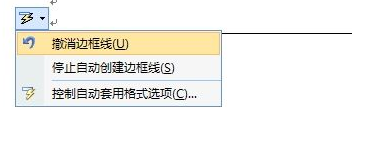
2、然后选择后会删除此横线,然后还可以选择“停止自动创建边框线”,这样就不会在产生这种删除不掉的横线。如下图。或者请你直接Ctrl+Z恢复上步操作即可。
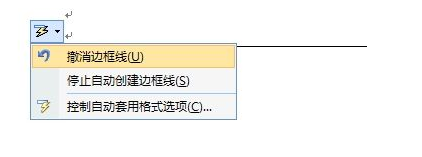
第二种方法:如果这个时候已经生成了此横线,就不能在
闪电符号里面取消。我们可以再横线的前一行的顶端,选择“清除格式”。

第三种方法:
1、如果文件中没有表格就非常简单,直接Ctrl+A全选
整个文档,然后在表格边框里面选择“无框线”OK,世界从此一片清净。
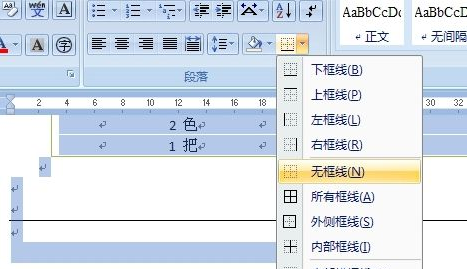
2、然后如果有表格的话,就从横线的下行开始向上随意选取一部分,同样在表格边框中选择“无框线”,如果横线没有消失,移位的话,就Ctrl+Z恢复,重新选取一部分,很容易就会找到恰好消除的地方。个人认为此方法最简单。
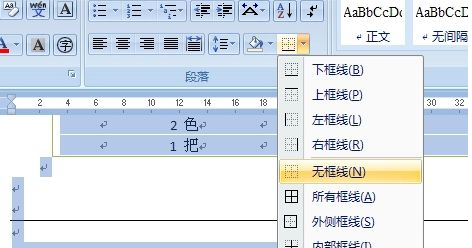
这就是小编为大家带来的Word页面横线怎么删除的三种方法,是不是很容易学习,一点也不神秘。希望小编的分享能给电脑前的朋友有所帮助,解决大家在Word使用上遇到的难题,大家课后也要多分享自己的学习经验,共同进步。
本篇文章使用以下硬件型号:联想小新Air15;系统版本:win10;软件版本:Word 2007。




